Milyen intézkedéseket tesznek, ha az Airdrop nem működik

- 861
- 123
- Nemes Benjámin
Az AirDrop funkció eredetileg az Apple által a MacBook által kiadott eszközökre irányult, de jelenleg ez meglehetősen sikeresen elterjedt más Apple eszközökre. Kivételt képez csak a modulok elavult modelljei, lehetetlen olyan kapcsolat létrehozása, amely sikeres adatátvitelt biztosít.

Az AirDrop nem működik: Mit kell tenni az adatátvitel lehetőségének visszaállításához.
Sajnos a modern iPhone -val rendelkező aktív felhasználók rendelkezésére állnak, olyan helyzetben kell szembesülniük, amikor az Airdrop funkció instabil munka kíséri. Ezenkívül nincs garancia arra, hogy a funkció sikeres használata garantálhatja az adatátvitel módszerének ugyanazt az ismételt sikeres alkalmazását. Ezért hasznos kitalálni, hogy milyen okok provokálnak egy ilyen nemkívánatos kudarcot. Miután kiderült a problémás kérdések, könnyebb navigálni, hogyan lehet kiküszöbölni a kudarcot azáltal, hogy biztosítja az adatok átvitelét az iPhone -ról a Mac -be, valamint az ellenkező irányba.
A problémák kiküszöbölésének okai és módjai
Előfordulhat, hogy az adatátvitel ezen módszerének felhasználásának következő kísérlete során nem találja meg az AirDrop ikont, annak ellenére, hogy helyesen szerepel a "Vezérlőközpontban", és elvégzi az összes manipulációt, amelyek pozitív eredményhez vezetnek. És néha szembesülnie kell azzal a ténnyel, hogy azok a készülékek, amelyeket a fényképek sikeres cseréjéhez "csatlakoztatni" próbálnak, egyszerűen nem látják egymást.

Ha ilyen érthetetlen problémákkal kellett szembenéznie, akkor az "egyenletes" helyen megállt, azt javasoljuk, hogy ne álljon, hanem továbblépjen a félreértések kiküszöbölésének irányába. Segítünk megérteni a kudarc okait és az ilyen problémák kiküszöbölését.
FIGYELEM. A leírt műveletek megkezdése előtt azonban azt javasoljuk, hogy ellenőrizze eszközeit a műszaki követelmények betartása érdekében. Ha az AirDrop nem működik, akkor valószínű, hogy az egyik olyan eszköz, amely korábban nem vett részt egy ilyen adatátvitelben, egyszerűen elavult. Ebben az esetben a probléma megoldásának más módjait kell keresnie.Keressen egy hiányzó ikont
Leggyakrabban az új iPhone -on hiányzik az AirDrop ikon, amelyen addig a pillanatig egy ilyen funkció nem volt aktiválva. Ezért kezdőknek kell lennie, hogy gyakran ilyen problémával kell szembenézniük. A tapasztalt felhasználók azonban néha bekerülnek az ilyen "hálózatokba", amikor új eszközt vásárolnak. Biztosak abban, hogy jól ismerik a léggondozási funkció összekapcsolásának módját, elkezdenek hagyományos tevékenységeket végrehajtani, amikor hirtelen észreveszik az ikon hiányát, így nem tudják, hogyan kell továbbmenni. Az új eszköz tulajdonosai megzavarják, miért merült fel ilyen technikai akadály a készüléken.
Ne siess pánikba, ha azt hitte, hogy vásárolt egy házasságot, nem olyan nehéz kiküszöbölni a problémát. Javasoljuk, hogy lépjen az iPhone "fő beállításaihoz", hogy megismerje magát a fenti pontokkal. Itt megtalálhatja az AirDrop paramétert, lesz egy speciális váltókapcsoló, amely ellenzi, be kell kapcsolnia.
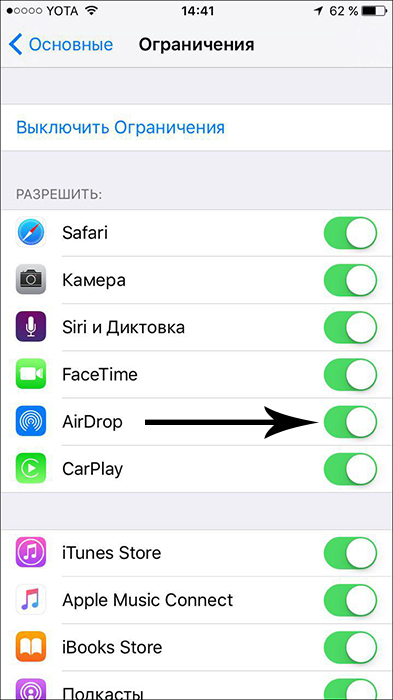
Most adja meg a "Vezérlőközpontot". Valószínűleg megtalálja a kívánt AirDrop ikont. Ha a "csoda" nem történt meg, akkor túl korai pánikba kerülni, csak indítsa újra a készüléket. A modulok gyakran csak az újraindítás után fogadják el a változásokat. Sok esetben az ilyen manipulációk után két eszköz, amelyek közül az egyik a Mac, elkezdi látni egymást, és sikeres kapcsolat alakul ki közöttük az adatátvitelhez.
A készülékek nem látják egymást
Ha szembesül azzal a ténnyel, hogy az eszköz egyszerűen nem látja a Mac -et, akkor sem próbálja meg a fényképek vagy más tartalmak átadását is, akkor még mindig nem lesz sikeres, amíg megszünteti a fő problémát. És csak akkor lehet kiküszöbölni, ha megértette, hol keresse meg a "gyökereit".
TANÁCS. Kezdetben csak újratöltse az iPhone -t és a Mac -t. A problémát gyakran egy ideiglenes félreértés provokálja, amelyet egy ilyen újraindítás könnyen kiküszöbölhet. A beállítások ellenőrzése is hasznos. Lehetséges, hogy az egyik eszköz egyikén helytelen paraméter van, vagy az AirDrop teljesen le van tiltva.Ha gondosan teljesítette ezeket az ajánlásokat, ellenőrizte az összes pontot, de a cselekedeteid nem eredményeztek pozitív eredményt, akkor oka lehet a Bluetooth -pár hiánya. Új, modern eszközök megszerzésével a felhasználók azt várják el, hogy a Bluetooth használatával történő kommunikációs beállításokat tartalmazzák és automatikusan karbantartják. Sajnos, ha ez nem történik meg, akkor nem lesz képes az adatokat az egyik eszközről a másikra továbbítani.
Ebben az esetben meg kell hoznia egy Bluetooth -párot kézi módban. Könnyű ezt megtenni, ha követi az ajánlásainkat. Kezdetben kapcsolja be magát a Bluetooth -ot mindkét eszközön. Most lépjen be a MacBook "Rendszerbeállításaiba", lépjen a Bluetooth -ba, futtassa a közeli eszköz keresését.
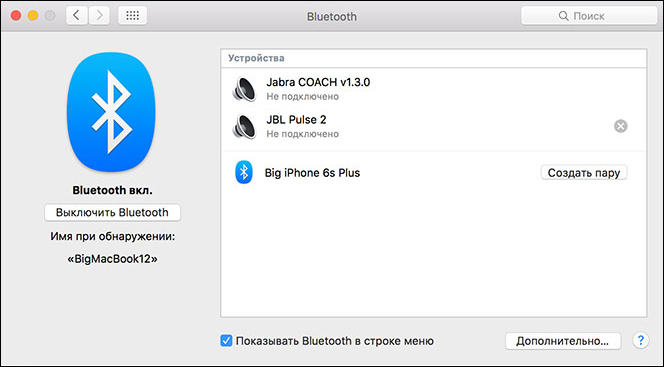
A keresés befejezése után hozzon létre egy párot. Ehhez be kell írnia azt a kódot, amelyre mindkét eszköz mindkét eszközén MacBook -ra lesz szükség.
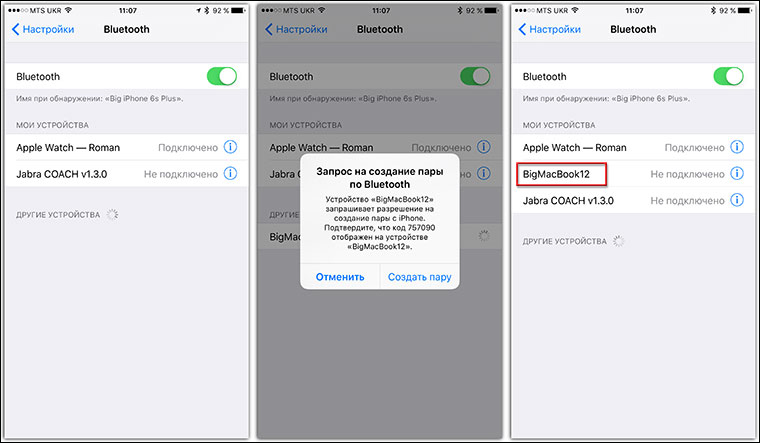
Az ilyen műveletek végrehajtása után azonnal észreveszi, hogy az iPhone most tökéletesen látja a MacBook -ot, elkezdheti a fájlok küldését.
Tehát nem szabad félnie a modern eszközök működése során felmerülő problémáktól. Csak keressen olyan hasznos ajánlásokat, amelyek a tapasztalt felhasználók kedvesen megosztottak, alkalmazzák az ilyen tanácsokat a gyakorlatban, győződjön meg arról, hogy minden működik, és örülj magadnak, hogy képesek voltak önmagában kiküszöbölni a műszaki kudarcot.

